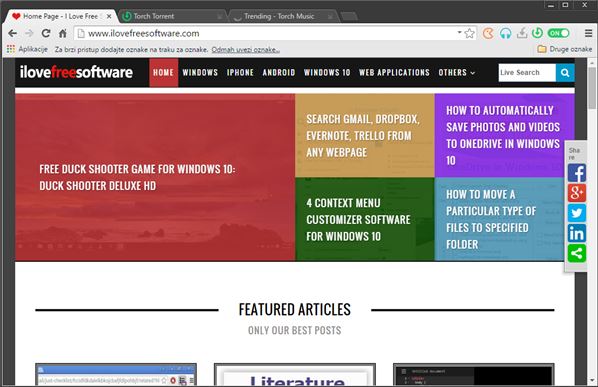Sono certo che qualcuno mi immaginerà vecchio, soprattutto per quello che sto per dire. E a volte vecchio mi sento veramente, nonostante sia abbondantemente sotto i trenta. Il fatto è che spesso mi stupisco di come alcune cose siano così diverse rispetto a soli 10 anni fa. E più semplici, senza dubbio. Basti prendere un video, anche amatoriale, di oggi e confrontarlo con uno del 2000: probabilmente il più recente sarà di qualità superiore, seppur realizzato con minor fatica, e meno tempo. Come nel caso delle video guide, alcune delle quali si possono trovare anche in questo sito. E che possono essere facilmente realizzate con un programma gratis della Microsoft.
Sono certo che qualcuno mi immaginerà vecchio, soprattutto per quello che sto per dire. E a volte vecchio mi sento veramente, nonostante sia abbondantemente sotto i trenta. Il fatto è che spesso mi stupisco di come alcune cose siano così diverse rispetto a soli 10 anni fa. E più semplici, senza dubbio. Basti prendere un video, anche amatoriale, di oggi e confrontarlo con uno del 2000: probabilmente il più recente sarà di qualità superiore, seppur realizzato con minor fatica, e meno tempo. Come nel caso delle video guide, alcune delle quali si possono trovare anche in questo sito. E che possono essere facilmente realizzate con un programma gratis della Microsoft.
Come registrare il desktop del PC
Scarica Microsoft Expression Encoder 4
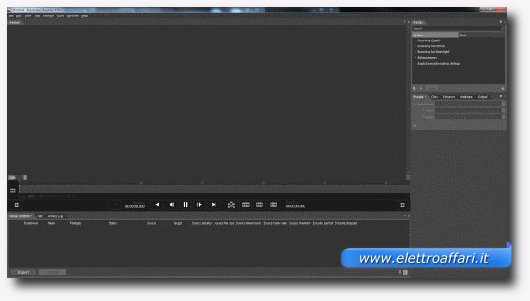
Programma che in realtà permette molte più cose che la semplice registrazione del desktop del proprio PC. Microsoft Expression Encoder è un pacchetto completo di funzionalità e codec per manipolare video. E al suo interno possiamo trovare uno Screen Capture, un software che permette di catturare tutto quello che appare a video. E’ come avere una videocamera puntata sullo schermo del nostro PC. Con un vantaggio, però: la registrazione del video è di ottima qualità, senza il rischio di incorrere in inutili sfarfallii.
Ma come funziona questo software? Molto semplicemente: si preme il pulsante rosso Rec e si registra tutto quello che accade sullo schermo del PC. Volendo essere più precisi, quando apriamo Microsoft Encoder Screen Capture dobbiamo impostare 2 o 3 parametri. Innanzitutto la qualità. Io consiglio di tenerla al massimo (cioè su 100), sopratutto se stiamo realizzando una video guida che spiega l’utilizzo di un programma. Anche il frame rate, cioè quanti fotogrammi per secondo catturare, è una cosa da tenere d’occhio, ma senza esagerare: 30 fps sono sufficienti e difficilmente c’è la necessità di aumentare questo valore. Se vogliamo registrare anche la nostra voce, o comunque un canale audio, dobbiamo selezionare il microfono (o la periferica di input) che usiamo. Come bit rate (ovvero la qualità del suono) consiglio 256, più che sufficiente per un filmato da distribuire sul web.
C’è ancora una cosa da impostare prima di far partire le riprese: cosa vogliamo registrare? Non è una domanda peregrina, per niente. Possiamo voler registrare tutto quello che accade sul desktop di Windows o anche limitare il tutto a una porzione più piccola dello schermo, come magari può essere la finestra di un singolo programma. Ovviamente Microsoft Encoder Screen Capture ci permette di scegliere: possiamo impostare una porzione dello schermo come area delle riprese, o anche tutto quello che accade a video. Ottima cosa, e adatta a tutte le necessità che si possono presentare nel corso della realizzazione di una video guida.
Prima di concludere questa recensione c’è da parlare ancora di un aspetto. Meglio, di un limite di questo programma. Quando apriamo Microsoft Encoder Screen Capture una finestra ci informa immediatamente: non possiamo registrare filmati più lunghi di 10 minuti. Detta a parole pare una scocciatura, e in alcuni casi può anche esserlo. Significa che dobbiamo spezzare la registrazione di un video in più tronconi, e poi riunire il tutto in un unico file. Nella pratica, però, capita raramente di superare tale lunghezza. O, per lo meno, a me è capitato raramente.